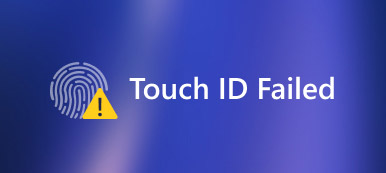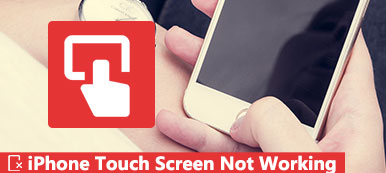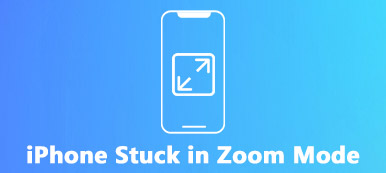Depuis l'iPhone X, Apple a introduit le Face ID dans les appareils iOS. Il se démarque de la technologie Touch ID précédente et d'une nouvelle ère de reconnaissance faciale. Cependant, vous pourriez trouver Face ID ne fonctionnait pas sur iPhone X ou d'autres nouveaux modèles. Pourquoi mon Face ID ne fonctionne-t-il pas et comment résoudre le problème ? Cet article vous explique ce que vous pouvez faire pour résoudre ce problème sur votre iPhone ou iPad Pro en toute simplicité.
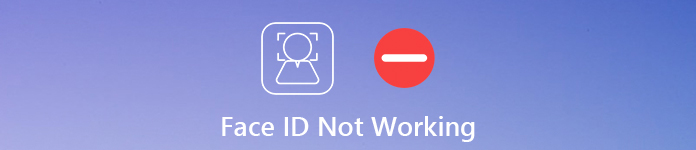
- Partie 1: Pourquoi mon ID de visage ne fonctionne-t-il pas sur iPhone X
- Partie 2: Meilleures méthodes 10 pour corriger l'ID de visage ne fonctionne pas
Partie 1: Pourquoi mon ID de visage ne fonctionne-t-il pas sur iPhone X
La première question qui se pose dans votre esprit est peut-être pourquoi mon Face ID ne fonctionne pas lorsque vous ne pouvez pas accéder à votre iPhone après avoir numérisé votre visage. Les causes les plus courantes comprennent:
- Si vous allumez simplement votre iPhone, vous ne pouvez y accéder que via votre mot de passe.
- Face ID ne fonctionnera pas si votre iPhone continue de se déverrouiller pendant des heures 48.
- Il y a un problème avec votre appareil photo.
- Votre visage ne correspond pas aux temps 5.
- La charge de votre iPhone est de 10% ou moins.
- Logiciel obsolète.
- Raisons inconnues.
Partie 2: Meilleures méthodes 10 pour corriger l'ID de visage ne fonctionne pas
En fait, vous pouvez résoudre le problème selon lequel Face ID ne fonctionne pas sur votre iPhone, même si vous ne pouvez pas comprendre pourquoi cela se produit. Voici des solutions 10 pour vous aider à vous débarrasser de ce problème.
Méthode 1: mise à jour du logiciel
Étape 1Ouvrez votre application Paramètres et appuyez sur l'identifiant Apple comme nom. Allez dans «Général»> «Mise à jour du logiciel».
Étape 2S'il y a une mise à jour, appuyez sur «Télécharger et installer». Lorsque vous y êtes invité, entrez votre mot de passe pour obtenir la dernière version d'iOS.
Étape 3Attendez que l'iPhone redémarre, entrez le mot de passe pour accéder à votre iPhone. Ensuite, le problème que Face ID ne fonctionne pas devrait disparaître. Échec du logiciel de mise à jour iPhone? Vérifiez les solutions ici.
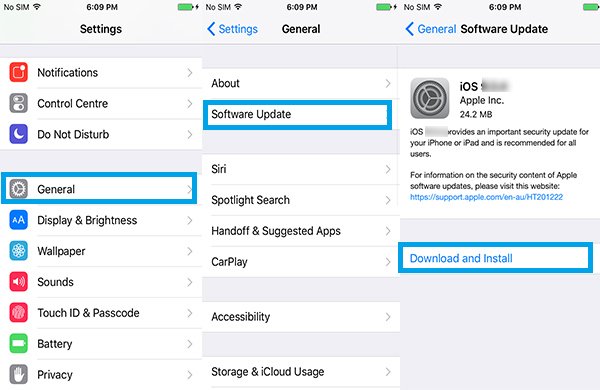
Méthode 2: Vérifier les paramètres d'ID de visage
Le problème que l'iPhone Face ID cesse de fonctionner peut survenir après la mise à jour de votre iPhone. C'est en partie parce que les paramètres ne sont pas comme ils devraient l'être. Apprenez simplement plus de détails comme ci-dessous.
Dirigez-vous vers "Paramètres"> [votre nom]> "Face ID et code d'accès", vous pouvez vérifier s'il est activé et que toutes les options sont correctes.
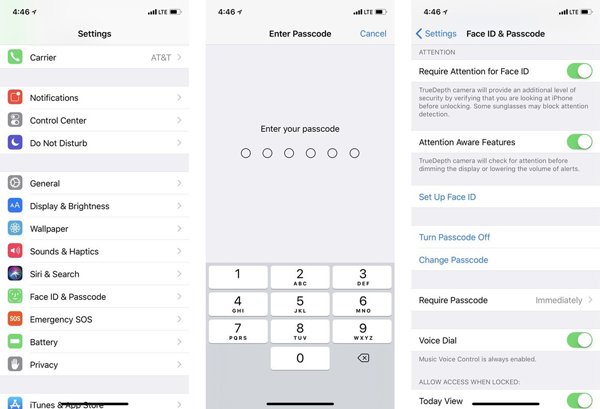
Méthode 3: désactivez Face ID et activez-le
S'il y a un problème de réglage pour l'ID de visage, vous devez désactiver l'ID de visage et l'activer pour réparer l'ID de visage qui ne fonctionne pas sur l'iPhone. Voici les étapes détaillées que vous devez suivre ci-dessous.
Étape 1Exécutez l'application «Paramètres» sur votre iPhone, appuyez sur votre nom, accédez à «Face ID & Passcode» et entrez le mot de passe de votre iPhone.
Étape 2Localisez la section «Utiliser l'identifiant de visage pour» et désactivez toutes les options. Si vous utilisez Face ID pour des applications tierces, appuyez sur «Autres applications» et désactivez-les également.
Étape 3Maintenant, redémarrez votre iPhone et activez facilement chaque option sous l'option "Utiliser Face ID For".
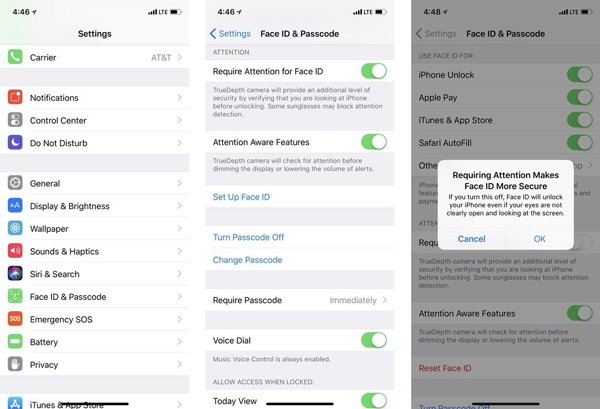
Méthode 4: réinitialiser votre ID de visage
La réinitialisation de Face ID est une autre solution pour résoudre le problème que Face ID ne fonctionne pas. Lorsque vous réinscrivez l'ID de visage, vous pouvez avoir une autre vérification pour savoir si cela fonctionne.
Accédez à Paramètres> [votre nom]> Face ID et code d'accès, puis appuyez sur «Réinitialiser Face ID». Maintenant, vous pouvez à nouveau configurer la reconnaissance faciale sur votre iPhone.
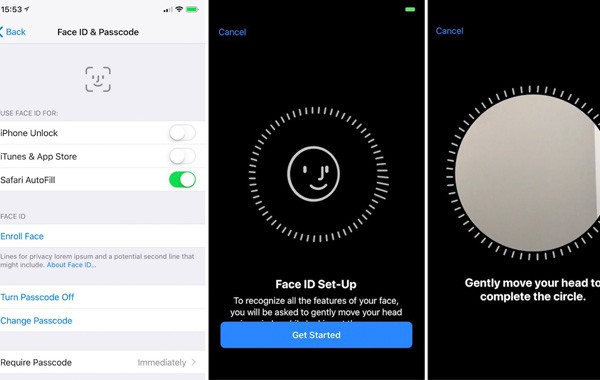
Méthode 5: ajouter un nouvel ID de visage
Bien sûr, si le Face ID actuel ne fonctionne toujours pas, vous pouvez modifier ou ajouter un nouveau Face ID sur votre iPhone. Voici le processus détaillé que vous pouvez suivre pour obtenir un nouveau Face ID.
Étape 1Dirigez-vous vers «Paramètres»> [votre nom]> «Face ID et code d'accès», puis saisissez votre code d'accès.
Étape 2Appuyez sur "Configurer une apparence alternative" et regardez directement dans votre iPhone et placez votre visage dans le cadre.
Étape 3Suivez les instructions à l'écran pour terminer la première analyse et appuyez sur «Continuer» pour recommencer. Une fois terminé, appuyez sur l'option «Terminé».
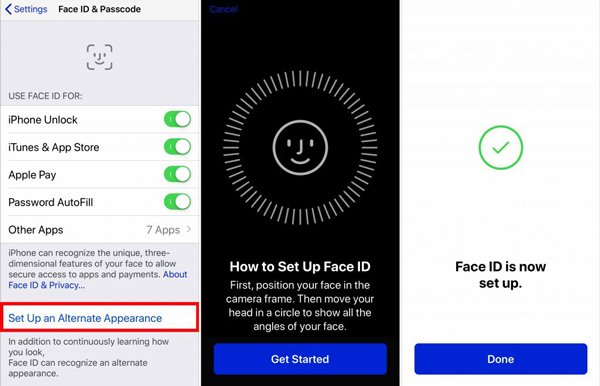
Méthode 6: Redémarrez votre iPhone
Bien que ce soit simple, redémarrage de l'iPhone est un moyen de se débarrasser du problème que Face ID ne fonctionne pas sur votre iPhone.
Étape 1Appuyez sur le bouton «Side» jusqu'à ce que l'écran de mise hors tension apparaisse.
Étape 2Déplacez le commutateur vers la droite pour éteindre votre iPhone.
Étape 3Attendez quelques secondes après que votre écran devient noir. Appuyez ensuite à nouveau sur le bouton latéral pour rallumer votre iPhone.

Méthode 7: vérifier la caméra TrueDepth
L'identification du visage ne fonctionne que lorsque votre iPhone est en orientation portrait. De plus, vous devez faire face à la caméra TrueDepth. Tout d'abord, vérifiez votre coque iPhone et assurez-vous qu'elle ne couvre pas votre appareil photo. De plus, vous devez faire face à la caméra sans vous couvrir le visage. Par exemple, enlevez vos lunettes de soleil lorsque vous utilisez Face ID pour éviter que Face ID ne fonctionne pas.
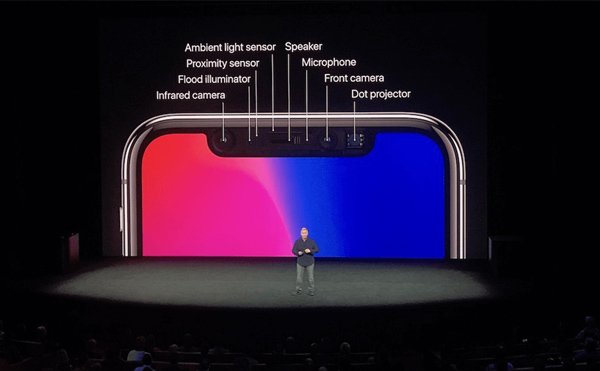
Méthode 8: réinitialiser votre iPhone
Que devez-vous faire si les solutions ci-dessus ne fonctionnent toujours pas? Bien sûr, vous pouvez également transformer l'iPhone en paramètres d'usine et réinitialiser l'identifiant du visage pour savoir s'il fonctionne.
La réinitialisation d'usine de l'iPhone effacera tout le contenu et les paramètres de l'iPhone, et vous devriez sauvegarde des données iPhone à l'avance.
Étape 1Allez dans «Paramètres»> [votre nom]> «Général»> «Réinitialiser» et choisissez «Effacer tout le contenu et les paramètres».
Étape 2Entrez votre mot de passe et confirmez l'option pour démarrer le processus. Une fois terminé, votre iPhone reviendra à l'état d'usine.

Méthode 9: restaurer l'iPhone avec iTunes
Lorsque Face ID ne fonctionne pas sur votre iPhone en raison d'un blocage dans un certain mode, vous pouvez sauvegarder les fichiers sur iTunes, puis restaurer une sauvegarde exploitable avec iTunes comme suit.
Étape 1Connectez l'iPhone à l'ordinateur avec un câble USB et lancez iTunes.
Étape 2Cliquez sur le bouton « Appareil ». Allez dans l'onglet « Résumé » et cliquez sur le bouton « Restaurer l'iPhone ».
Étape 3Suivez le guide à l'écran pour terminer le processus. Redémarrez ensuite votre iPhone et configurez à nouveau Face ID.
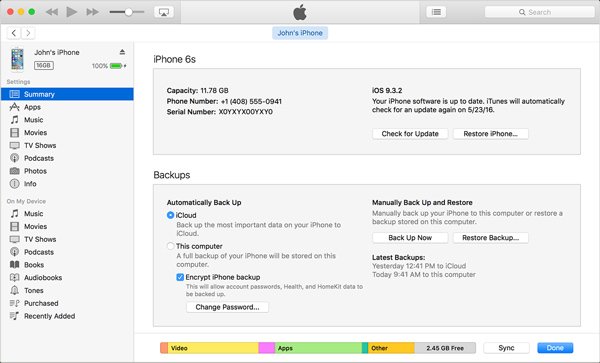
Méthode 10: Ultimate Way to Fix Face ID Not Working
Apeaksoft iOS System Recovery est l'un des outils de récupération iOS les plus professionnels pour réparer l'iPhone à partir du mode DFU, du mode de récupération, du logo Apple, du mode casque et plus encore, y compris le Face ID ne fonctionne pas sur iPhone. De plus, il vous permet de conserver les données d'origine sans récupération.
- Dépannez le mode DFU, le mode de récupération, le logo Apple, etc. à l'état normal.
- Gardez les données existantes sur iPhone dans leur état d'origine sans les récupérer.
- Mettez automatiquement à jour iOS de l'appareil Apple vers la dernière version.
- Disponible sur iPhone 16/15/14/13/12/11/X et versions antérieures avec la dernière version iOS 18.
Comment réparer l'identifiant de visage ne fonctionne pas
Étape 1Installer la récupération du système iOS
Connectez votre iPhone à l'ordinateur avec un câble USB, après avoir installé iOS System Recovery sur votre machine. Une fois que vous lancez le programme, il est capable de détecter automatiquement votre iPhone.

Étape 2Problème de logiciel de réparation
Cliquez sur le bouton Démarrer pour ouvrir la fenêtre suivante. Ensuite, mettez votre iPhone en mode de récupération et commencez à télécharger le firmware. Une fois le téléchargement terminé, le logiciel corrige que l'iPhone Face ID ne fonctionne pas automatiquement.

Conclusion
Lorsque Face ID ne fonctionne pas sur votre iPhone, cela signifie que vous ne pouvez pas déverrouiller l'appareil avec votre visage. Si vous rencontrez le même problème, les solutions que nous avons partagées ci-dessus peuvent vous aider à le résoudre rapidement. Apeaksoft iOS System Recovery est le moyen puissant de réparer votre iPhone sans perte de données.